Bir görüntünün mesajını çevrimiçi olarak iletmek ve etkili bir şekilde yakalamak yalnızca odaklanmış bir görüntüyle yapılabilir. Neyse ki, odaklanmamış resimleri düzelt, burada görsellerinizi yükseltebilecek tekniği incelemelisiniz. Doğru yaklaşımla, bulanık görüntüyü hedef kitlenizle iyi bir şekilde yankılanan ve trafiği ve etkileşimi yönlendiren odaklanmış bir görsel vurguya dönüştürebilirsiniz.
Bölüm 1. Odaklanmamış Resimlerin 6 Yaygın Nedeni ve Neden Hala Oluyor
1. Yanlış Odak Ayarları
Elbette, otomatik odaklama bazen bir sorun haline gelebilir; kamera düşük ışıklı bir ortamda olduğunda veya sahnede birden fazla nesne olduğunda daha hızlı ve daha güvenilir olabilir. Bu nedenle, hedef nesneniz uygun bir odak noktası seçmezse canlı bir görüntü bulanık görünebilir. Fotoğrafını çektiğiniz belirli sahne için kameranızın doğru odak modunda olduğundan emin olun: hareket etmeyen nesneler için tek nokta otomatik odaklamayı ve hareket eden nesneler için sürekli otomatik odaklamayı kullanın, keskin olma şansı çok daha yüksek bir resim üretmenize yardımcı olacaktır.
2. Alan Derinliği
Düşük DOF, yani resmin yalnızca küçük bir kısmının odakta olması çok zordur. Çok sığ olursanız, öznenizle ilgili bazı kısımlar bulanık görünürken başka bir belirgin odak keskin görünebilir. Bu, portre fotoğrafçılığında yaygındır çünkü bir resim alanı netleştirilirken diğerleri bulanık kalır. Odaklanmamış resimleri düzeltmek için, kişi diyafram ayarlarını ayarlamalı ve resimde görmek istediği şeyi tatmin etmek için kamera ile nesne arasındaki mesafeye bakmalıdır.
3. Hareketli Nesneler
Hızlı aksiyon çekimleri için sporcular veya vahşi yaşam kullanılmalıdır, ancak bunlar oldukça zordur. Çekim yaparken, yavaş bir deklanşör hızı uygularsanız, hareket halindeki bir nesneyi yakalayamazsınız ve fotoğraf hiçbir anlam ifade etmez. Konunun daha iyi bir pozisyonunu elde etmenin diğer yolu, vücudu daha fazla dondurmak için deklanşör hızını artırmaktır. Ayrıca, hızlı çekim yapabileceğiniz için hareket eden bir nesnenin iyi bir fotoğrafını çekmek de yardımcı olur.
4. Kamera Sarsıntısı
Bulanık görüntülere neden olan diğer yaygın sorunlar arasında, düşük deklanşör hızlarında çekim yapmaktan veya kameranızı düzgün bir şekilde sabitlememekten kaynaklanan kamera sarsıntısı bulunur. En azından, odaklama, uzun pozlama süresi kullanmaya zorlanan düşük ışık koşullarında bile hafifçe bulanık bir görüntüyle sonuçlanacaktır. Bu durumda, çekim yaparken bir tripod kullanmalı veya kameranızı bir nesneye karşı mümkün olduğunca sabit tutmalısınız. Görüntü sabitleme veya daha hızlı deklanşör hızı gibi unsurlar da yardımcı olabilir bulanık resimleri düzeltme.
5. Lens Sorunları
Mercekler kirli veya çizikse, ışığı ve görüntüyü bozar ve gerçekçi bir keskinlik olmaz. Merceği lekelerden, tozdan veya parmak izlerinden uzak tutmak için günlük ve rastgele temizlik de önemlidir. Ayrıca, belirli bir çekime yanlış mercek uygulanabilir, örneğin yakın mesafeden ayrıntılı bir çalışma yerine geniş açılı bir mercek, bu da bulanık görüntülere yol açar. Doğru mercek seçimi ve mercek temizliği, çekilen görüntülerin yüksek kalitesini garanti eder.
6. Düşük Işık Koşulları
Düşük ışıkta çekim, kameraya yavaş deklanşörler ve çekimlerde yüksek miktarda gürültü sağlayarak odağı karmaşıklaştırır. Bununla mücadele etmek için daha hızlı bir deklanşör hızı için daha yüksek bir ISO seçin veya görüntüye daha fazla ışık alın. Diyaframı hesaba katmak da faydalıdır çünkü daha büyük bir diyaframla kameranın odak noktasına daha fazla belirgin ışık gelir. Mantıksız görünse de bu, karanlıkta bile odaklamayı daha doğru hale getirmeye yardımcı olacaktır.
Bölüm 2. Odaklanmamış Resimleri Düzeltmek İçin 4 Teknik Profesyonel Görünmesini Sağlamak İçin
1. Görüntüyü Yeniden Boyutlandırma
Bir görüntüyü yeniden boyutlandırmak, özellikle bu araç yüksek kaliteli bir yükseltme özelliğiyle birleştirildiğinde, odak sorunlarını yönetmenin en basit yollarından biridir. AVAide Görüntü Yükseltici AI yardımıyla bir görüntüyü ayrıntılarını geliştirmek için en iyi seçimdir. Daha fazla bilgi edinmek için hızlıca yakından bakalım.
Aşama 1AVAide yükseltme web aracının resmi web sitesini ziyaret edin ve tıklayın Bir Fotoğraf Seçin Cihazınızda bulunan tüm resimlere erişmek için. Yükseltmek istediğinizi bulun ve buraya yükleyin.
Adım 2Daha sonra, burada mevcut seviyelere göre görüntüye uygulamak istediğiniz büyütme seviyesini işaretleyin. İstediğiniz seviyeyi seçtiğinizde, ölçeklendirilmiş sürümü ölçeklendirme ekranına hızlıca önizleyebilirsiniz.

Aşama 3Bittiğinde, Kaydetmek AVAide'nin özel aracında yüklediğiniz görüntünün ölçeklendirilmiş sürümünü indirmek için düğmeye tıklayın.
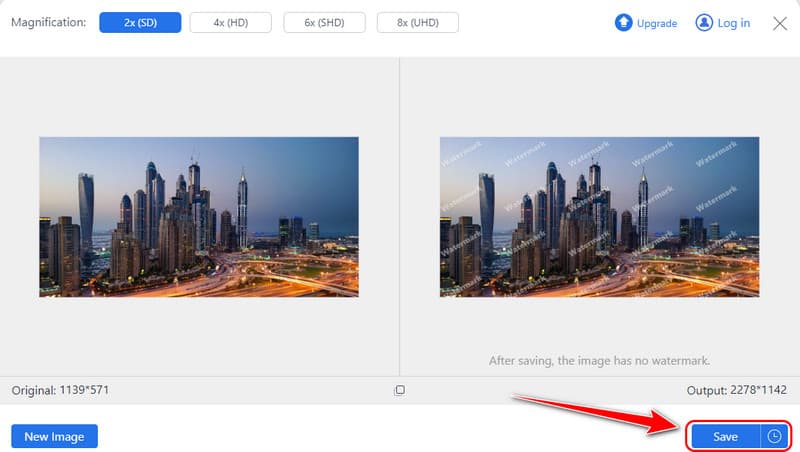
2. Keskinlik ve Netliği Ayarlama
Daha fazla tanım elde etmenin en basit yolu, bir görüntüyü keskinleştirmek veya netleştirmektir; bu, resmin çok daha belirgin görünmesini sağlar. Lightroom gibi görüntü düzenlemeye izin veren hemen hemen her program, kaydırıcılar açısından keskinlik ve netlik kontrollerine sahiptir. Doğru şekilde kullanılırsa, bu araçlar ince ayrıntıları vurgulamaya yardımcı olur ve kenarları daha az bulanık hale getirmeye yardımcı olur. Bu düzeltmeler, çok sert ve çok keskin olan efektleri en aza indirmek için daha doğal bir görünüm için kademeli olarak yapılmalıdır.
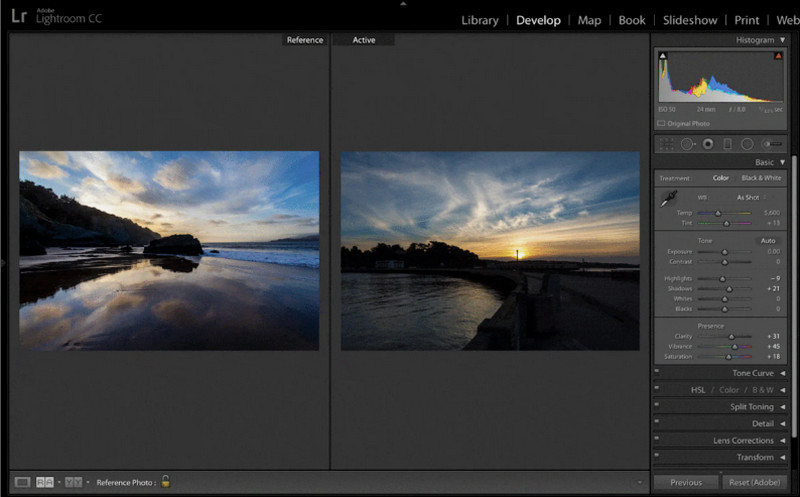
Aşama 1Lightroom uygulamasını açın ve düzenlemek istediğiniz resim dosyasını buraya aktarın.
Adım 2Sonra git Düzenlemek, tıklamak Etkilerive kaydırma çubuğunu sürükleyerek artırın veya azaltın Netlik Bir görüntünün.
Aşama 3 Netliği değiştirdikten sonra şuraya gidin: Sis giderme kaydırıcıyı kullanın ve görüntüye daha fazla ayrıntı eklemek için sürükleyin. Lightroom kullanmak istemiyorsanız, bir çevrimiçi görüntü keskinleştirici görüntüleri keskinleştirmek için.
3. Kırpma
Kırpma, gereksiz müdahaleleri ortadan kaldırdığı ve nesneyi daha pitoresk hale getirdiği için fotoğrafınızın kalitesinin etkisini artırır. Mobildeki varsayılan düzenleyici de dahil olmak üzere düzenleme için hemen hemen her uygulama, kırpma özelliklerine sahiptir, bu nedenle mobilde odaklanmamış görüntüleri nasıl düzelteceğinizi öğrenmek istiyorsanız, bunu deneyin.
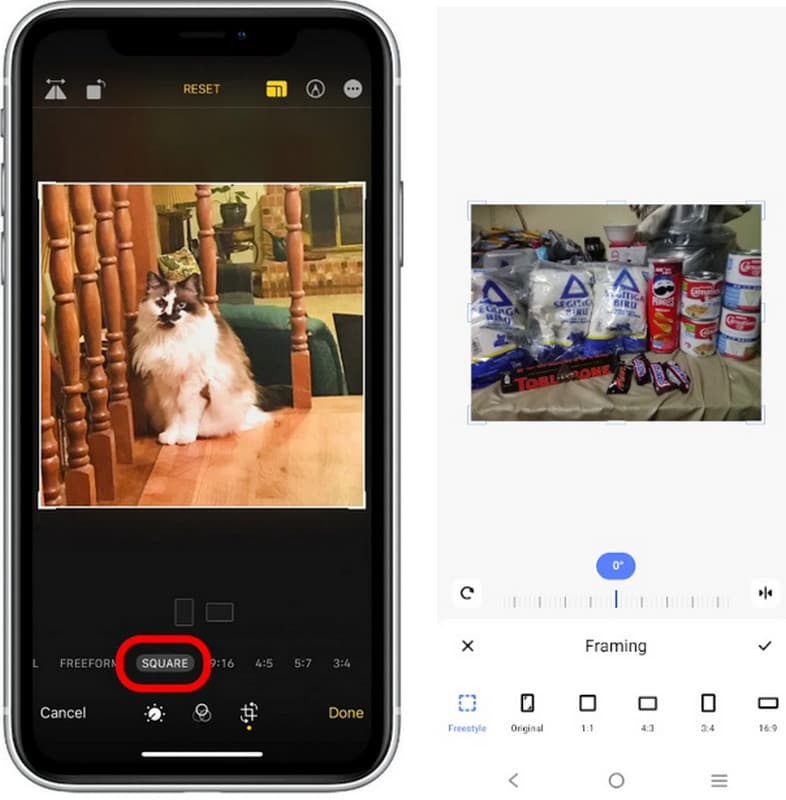
Aşama 1Aç Galeri veya Fotoğraflar mobil cihazınızdaki uygulamayı açın, düzenlemek istediğiniz resmi bulun ve kalem benzeri Dahili düzenleyicisini açmak için düğmeye basın.
Adım 2Ardından, Mahsul düğmesine tıklayın, kaydetmek istediğiniz alanı ayarlayın ve tıklayın Tamamlandı veya Kaydetmek.
4. Yazılım Manipülasyonu ile Odaklanmayı Geliştirme
Odaklanmayı geliştirmek ve odaklanmamış olanları geri yüklemek için kullanabileceğiniz bir sürü gelişmiş görüntü düzenleme aracı vardır. Photops'un Smart Sharpen ve Luminar Neo gibi programlar, bulanık fotoğrafları iyileştirmek için AI ile entegre edilmiş oldukça etkili araçlardır.
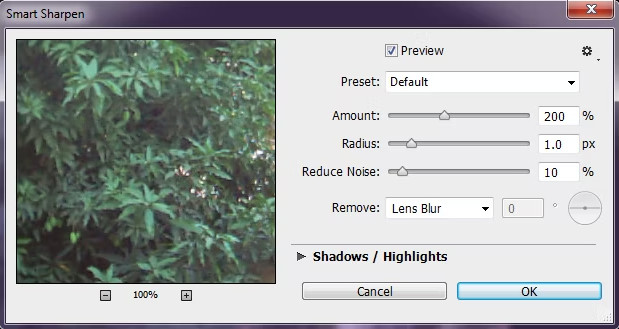
Sonuç olarak şunu öğrenebilirsiniz: odaklanmamış görüntüler nasıl düzeltilir Orijinal versiyonun odağını geri yüklemek veya odaklanmış versiyonu elde etmek için farklı teknikler kullanın. Bu makalenin odaklanmamış görüntüye odaklanma sorununu çözmenize, onu daha profesyonel hale getirmenize ve içeriğinize daha fazla insan çekmenize yardımcı olmasını umuyoruz.

Yapay zeka teknolojimiz, görüntülerinizin kalitesini otomatik olarak artıracak, gürültüyü giderecek ve bulanık görüntüleri çevrimiçi olarak düzeltecektir.
ŞİMDİ DENE



